3 -avant-plan couleur #accad6 /arrière-plan couleur
#548194
Effets/Unlimited/Renders/Clouds(Fore-background
color ) réglages prédéfinis
4 - Couches/Dupliquer
5 - Effets/Unlimited/Special effects/Aged Film réglages
prédéfinis
Mode de calque: Luminance
**Couches/Fusionner le calque du dessous
6 - Effets/Unlimited/Edges,Square/ Square EDge 17
7 -
A l'aide de l'outil "Déformation" agrandir sur
le haut, le bas et le côté gauche..
Clic sur l'outil déplacer pour désélectionner
Déplacer le papier un peu sur la gauche
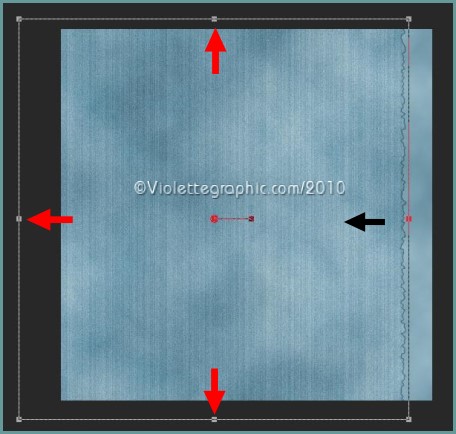
8 - Activer l'outil grille
déformante
déformer le bord droit du papier
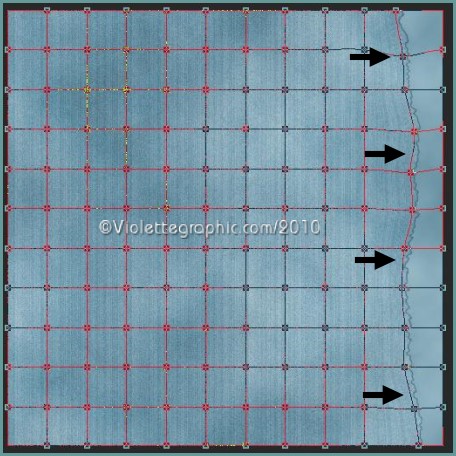
Appliquer
**Clic sur l'outil déplacer pour désélectionner
9 - Activer l'outil sélection rectangle et tracer
une sélection comme ceci

sélection/Inverser
Appuyer sur
la touche "Suppr"
Sélection/Ne rien sélectionner
10 - Activer le tube Vyp_amelie_pinceau01.pspimage
Modifier/Copier/Modifier/Coller
comme nouveau calque
Mode de calque: Recouvrement
Opacité à 40%